오토캐드 / AutoCAD 치수스타일 설정 및 변경하기
안녕하세요~
미니지니입니다.
이번 포스팅은
오토캐드 / AutoCAD 치수스타일 성정 및 변경하는 방법에 대해서
포스팅해보도록 하겠습니다.
오토캐드 초보자분들이 간단하게 쓸 수 있는 방법이니
고수님들은 뒤로 가기 누르셔서......
그냥 봐주세요ㅜㅜ
미니지니도 초보라 같이 배워가는 입장에서 포스팅하겠습니다!!!
그럼 포스팅 시작하겠습니다.
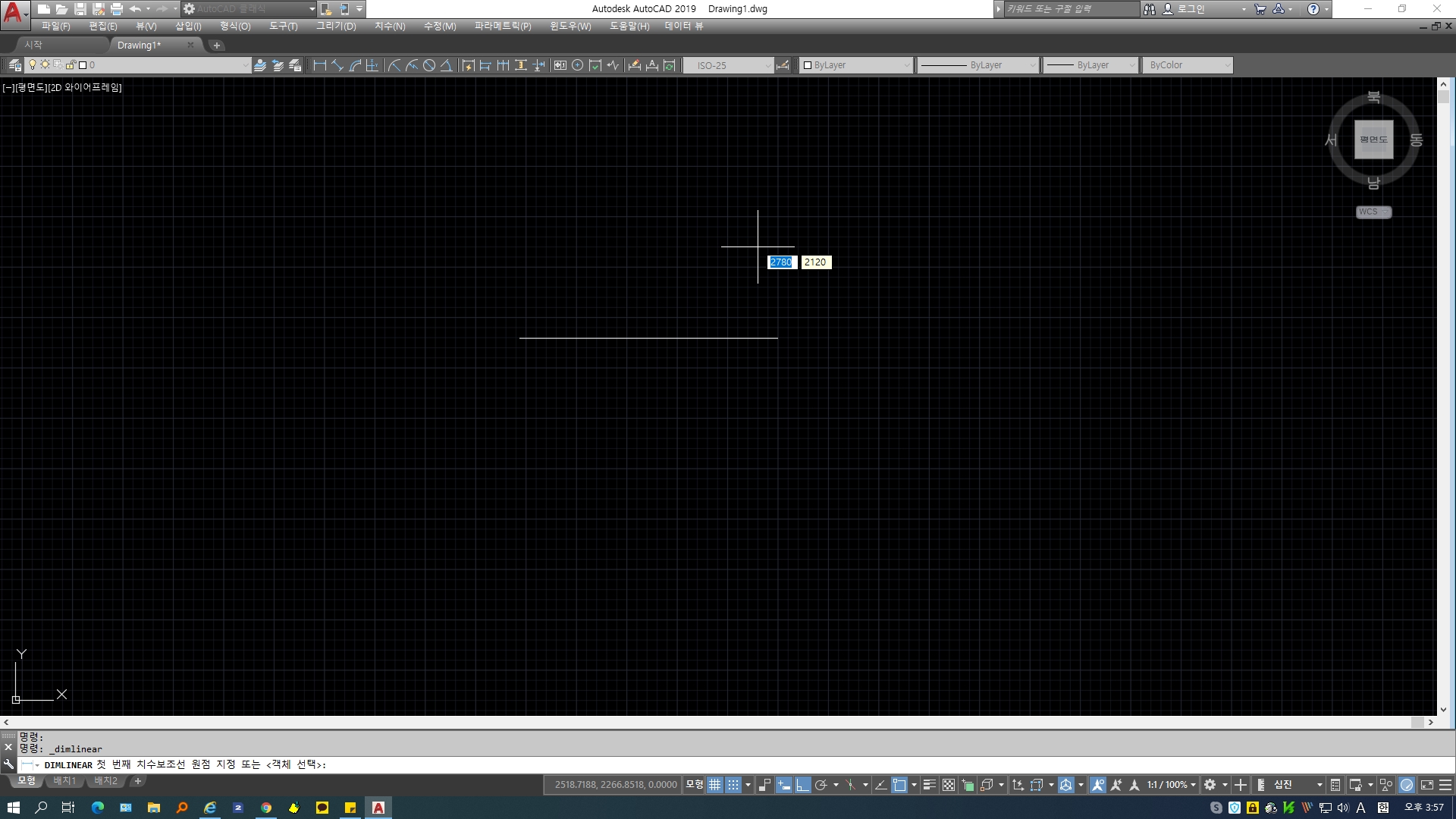
먼저 오토캐드를 실행
선을 하나 막 그려주세요.
L 엔터를 누르시면 선을 그릴 수 있어요.~
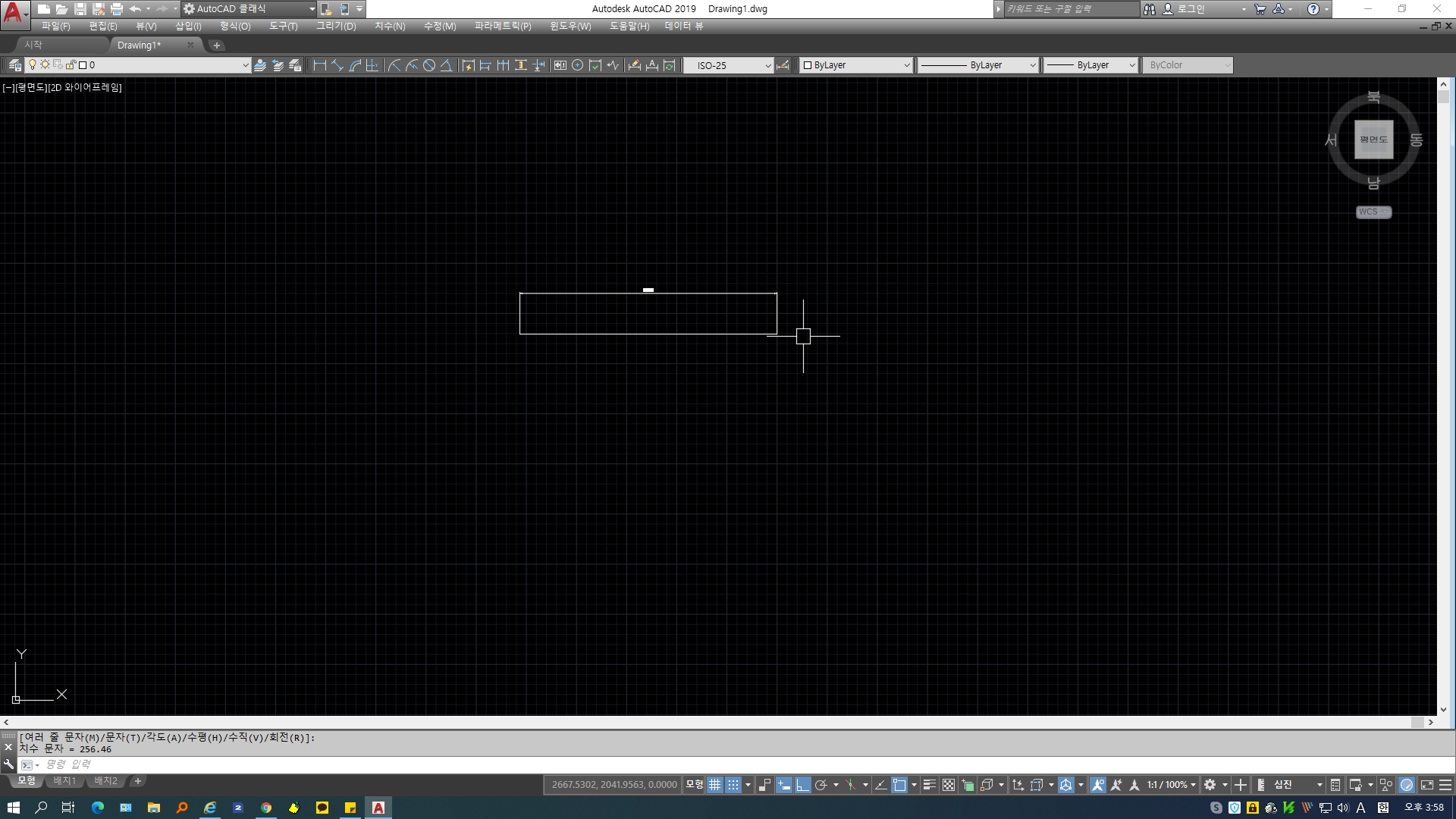
선을 그리고 난 후
저번 포스팅 때 배웠던 선형 치수를 입력해주세요.!!!
오토캐드 치수 입력하는 방법이 기억이 안 나시거나
모르시는 분들은 위 링크 클릭하셔서 대충 보고 오세요.~
쉽습니다.
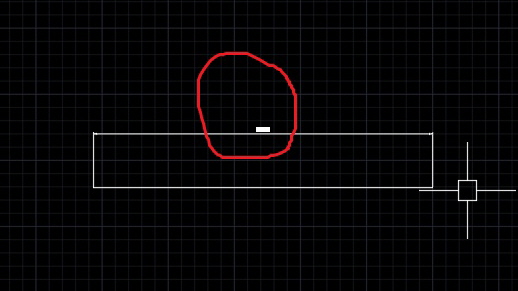
저 같은 경우 치수를 입력하니 저렇게 작게 나오네요......
분명 글을 읽으시는 여러분들도 그런 분들 많을 거라 믿고
설명을 시작해 보겠습니다.
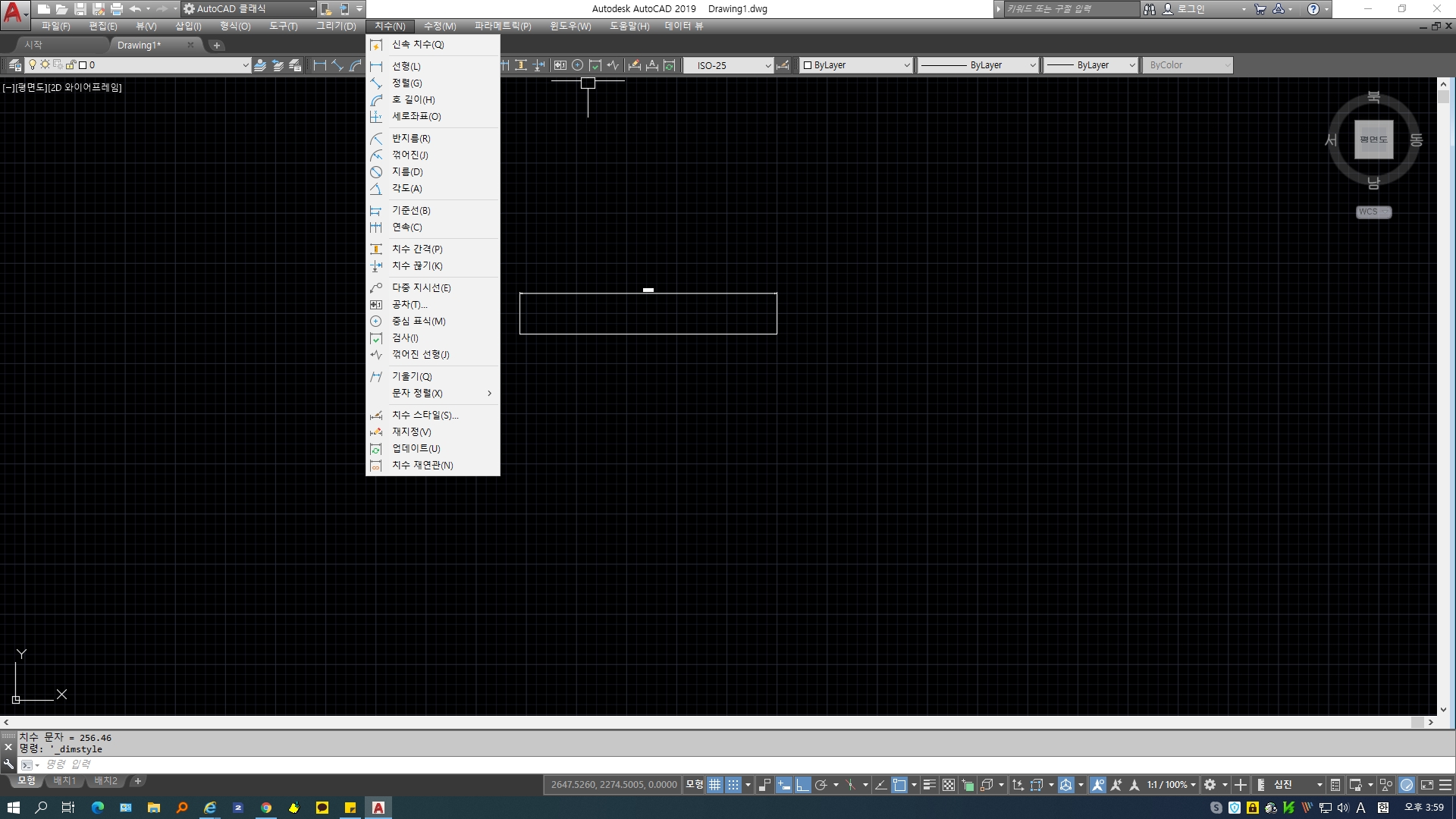
오토캐드 상단바에 치수를 누르시면
메뉴가 나옵니다.
거기서 치수 스타일을 눌러주세요.
단축키는 D입니다.
D 엔터 누르시면 됩니다.
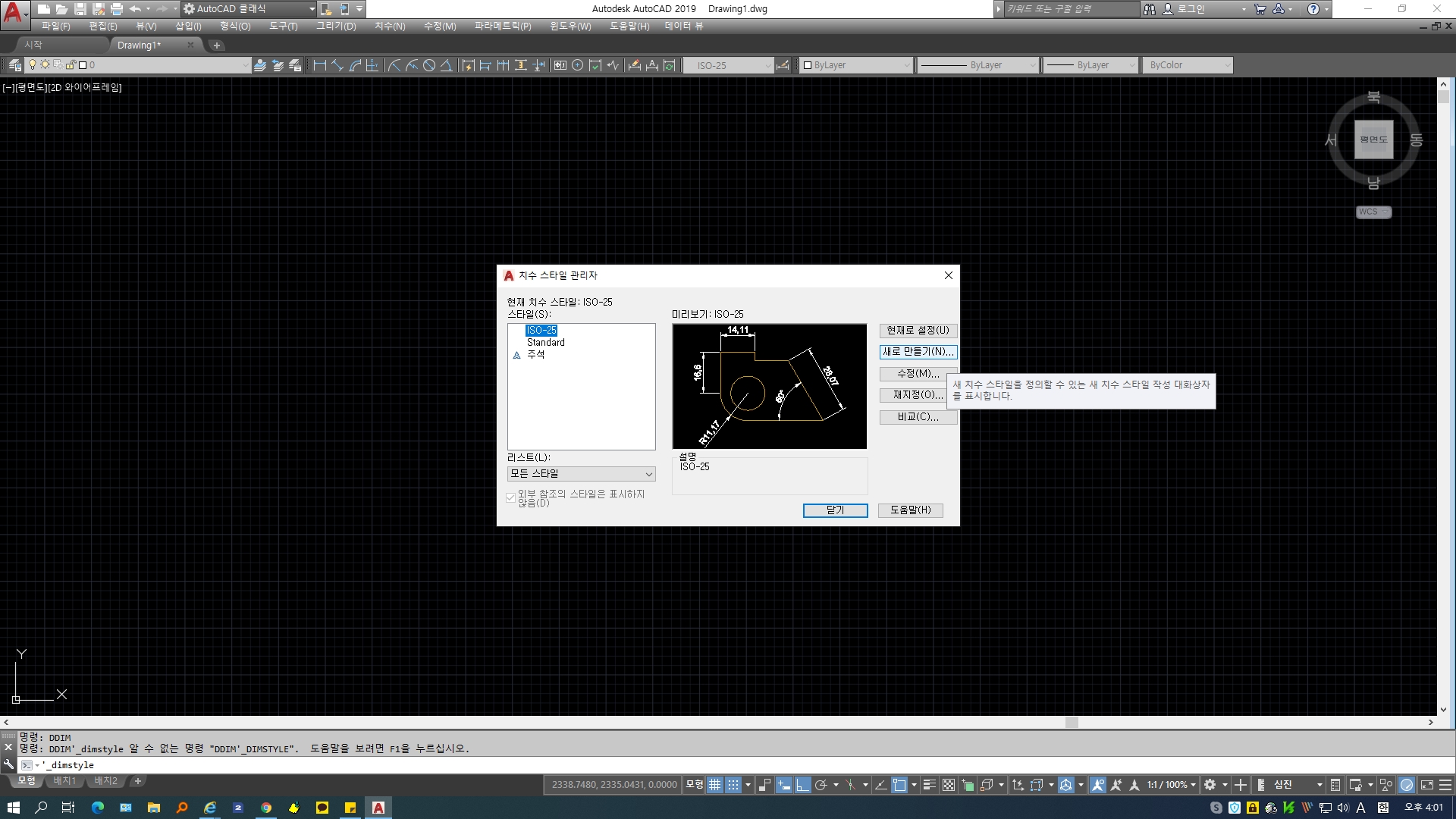
그러면 위와 같은 치수 스타일 관리자라는 창이 뜹니다.
기본 설정이 ISO-25로 되어있습니다.

수정을 클릭해주세요.^^

먼저 오토캐드 치수선 치수 보조선에 대해 설정 변경을 하려고 합니다.
치수선 치수 변경선을 모르시는 분들은 아래 그림 참조하세요.!!

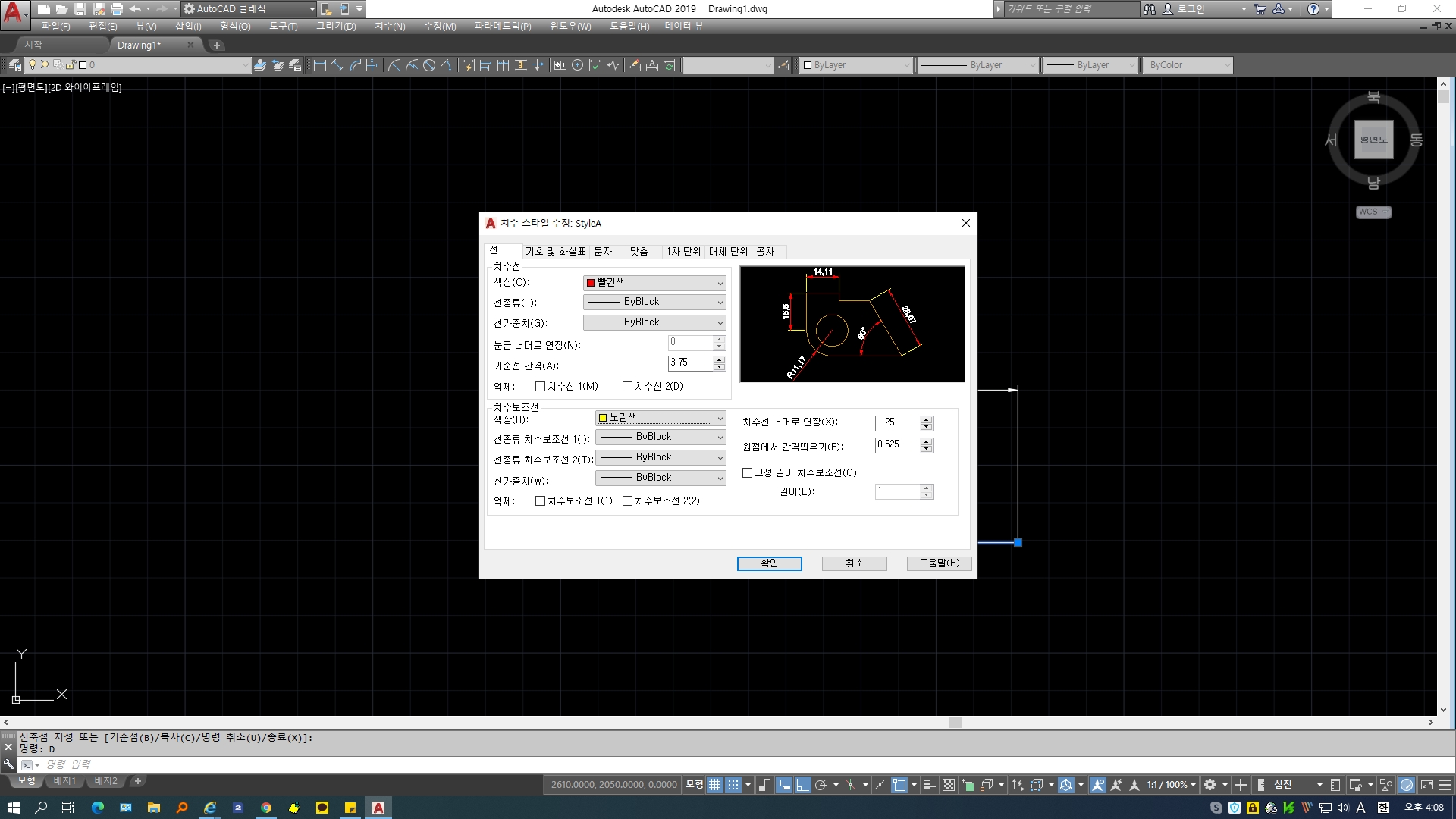
치수선은 빨간색
치수 보조선은 노란색으로 변경했습니다.
선의 색은 마음대로 하셔도 되는데
나중에 도면을 직접 그리다 보면 회사에서 자주 쓰는 색이 있을 거예요.
그거에 맞춰서 변경해주시면 됩니다.

다음은 기호 및 화살표입니다.
처음은 화살표로 설정되어 있지만 저는 점으로 바꿔보겠습니다.
화살표 크기도 설정해주시고요.^^

마지막으로 문자 스타일입니다.
문자는 문자 색상을 변경하시면 됩니다.
채우기 색상을 사용하면 저는 뭔가 조잡스러워 보이더라고요.
그래서 문자 색상만 바꿔주겠습니다.
문자 크기를 변경하시려면 문자 높이를 변경해주세요.~
변경하시고 확인 클릭.!!!

그렇게 되면
이런 조잡스러운 치수가 탄생합니다.!!!!!
저는 보통 도면을 그릴 때 빨간색을 자주 사용합니다....
저거는 여러분들 알아보기 쉬우라고....
오토캐드 / AutoCAD 치수 스타일 설정하기 어렵지 않죠.?
초보자분들이 기본적으로 사용할 수 있는 치수설정 방법이라
실제 건축도면, 기계도면에선 지금보다 설정이 더 까다롭다는 점 기억하세요.^^
이상으로 오토캐드 / AutoCAD 치수 스타일 설정 마무리하겠습니다.~
'▶ 오토캐드' 카테고리의 다른 글
| 오토캐드 컬러출력 / 흑백출력 (AutoCAD 컬러출력하기) (0) | 2020.10.30 |
|---|---|
| 오토캐드 단축키 / AutoCAD 단축키 (feat. 편집관련 단축키) (0) | 2020.08.22 |
| 오토캐드 / AutoCAD 단축키 (feat.그리기 단축키) 선그리기 / 원그리기 / 사각형그리기 (0) | 2020.08.19 |
| AutoCAD 치수입력하기 / 오토캐드 치수입력하기 (0) | 2020.08.15 |
| Auto CAD 출력하기 / 오토캐드 출력하기 / 오토캐드 출력방법 (0) | 2020.08.12 |




댓글